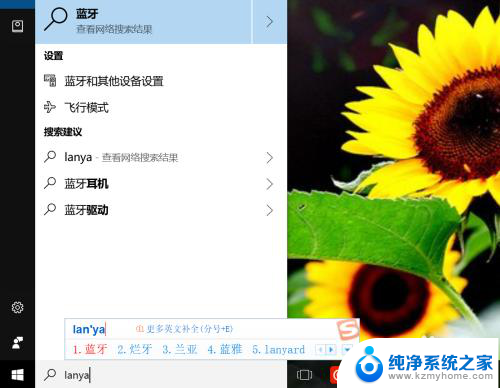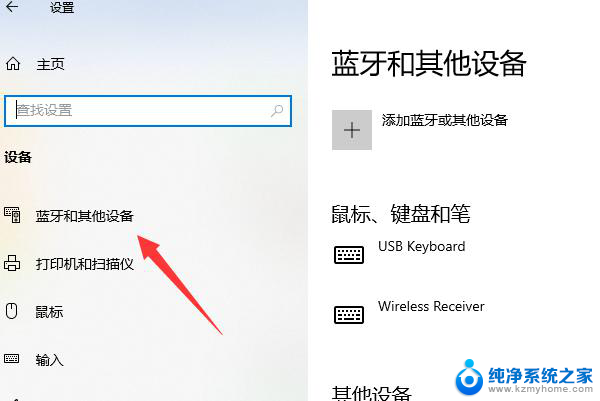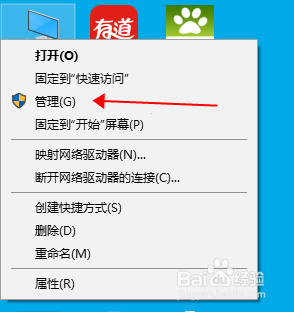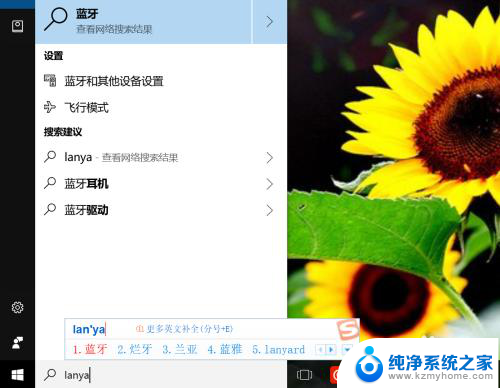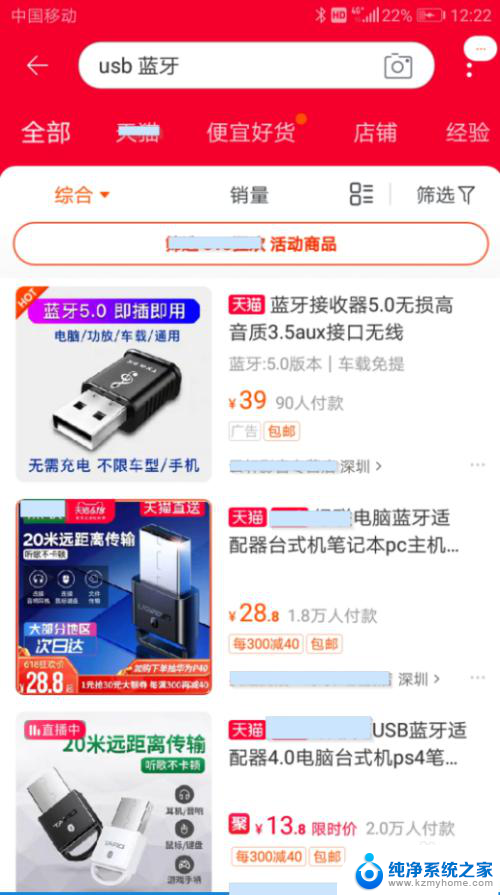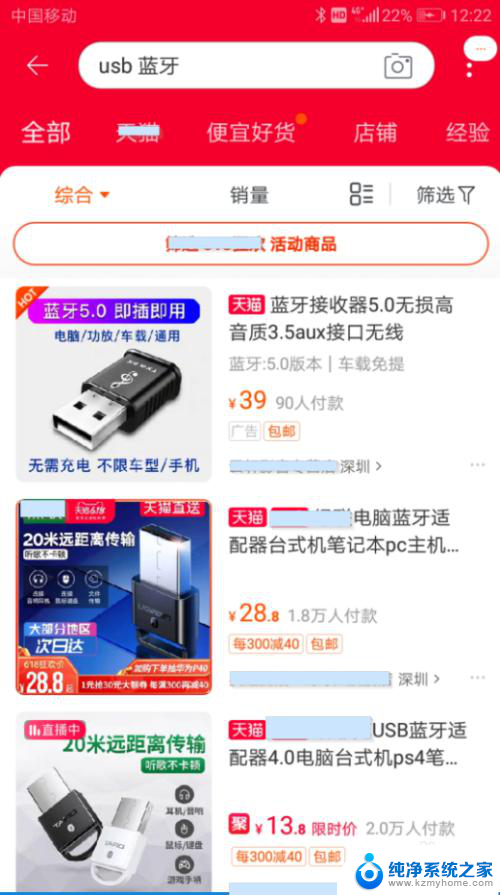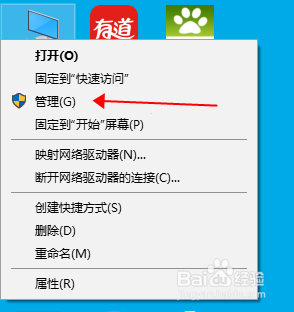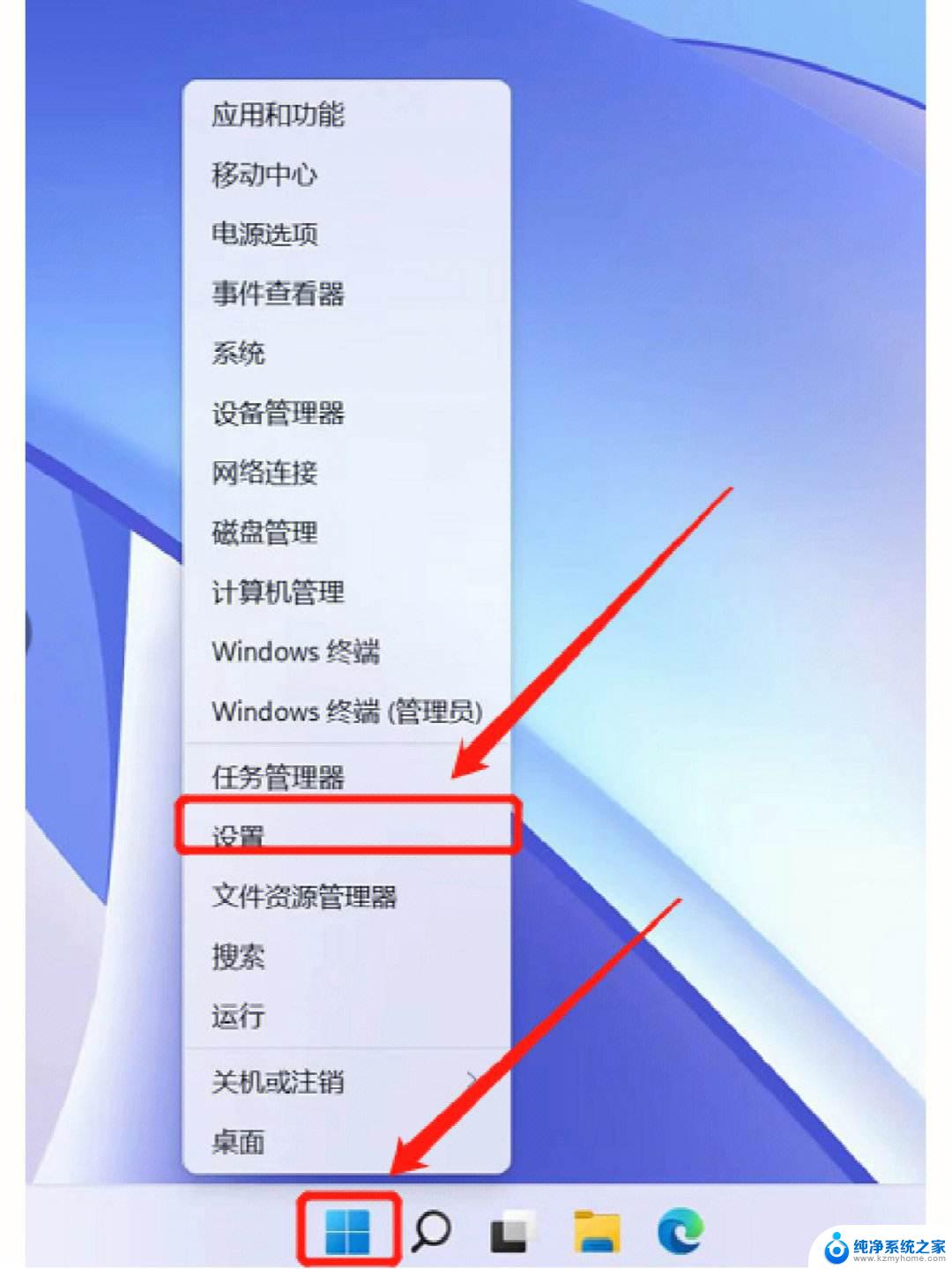台式电脑怎样打开蓝牙 windows电脑蓝牙功能在哪里
在日常使用台式电脑的过程中,蓝牙功能是一个非常实用的功能,但对于一些用户来说,可能会不太清楚如何打开台式电脑上的蓝牙功能。对于Windows电脑用户来说,打开蓝牙功能其实并不难,只需在系统设置中找到蓝牙选项,然后打开蓝牙开关即可。接下来用户可以通过蓝牙功能连接各种外设,如鼠标、键盘、耳机等,方便实现数据传输和设备控制。蓝牙功能的开启为用户带来了更加便利和高效的使用体验。
具体步骤:
1.通过Cortana助手搜索或者是语音搜索的方式打开,我们手打输入蓝牙两个字。或者是语音说“打开蓝牙即可”。
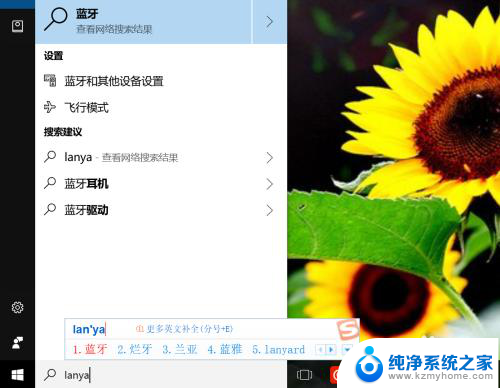
2.进入蓝牙的手动方式。我们点击键盘上的win键,或者是我们找到开始菜单的图标,找到齿轮图标点击进入。
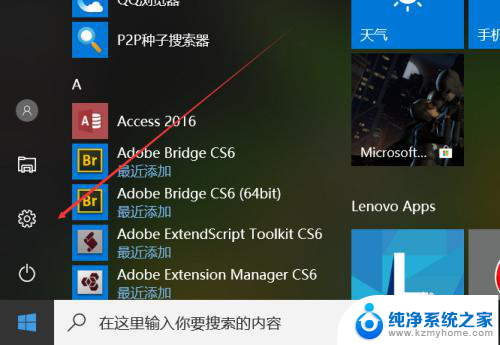
3.进入设置以后,我们找到设备的选项,里面有蓝牙,打印机和鼠标,我们直接进入找蓝牙。
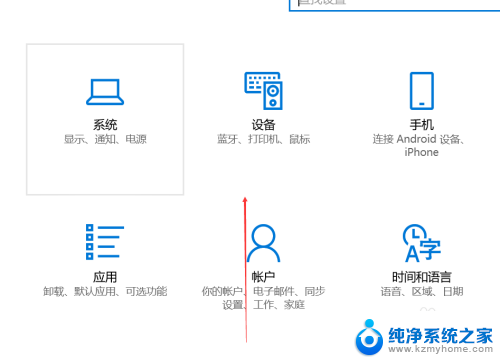
4.进入电脑蓝牙以后,我们点击蓝牙的开启按钮,打开蓝牙,搜索并添加你的配对设备就可以了。
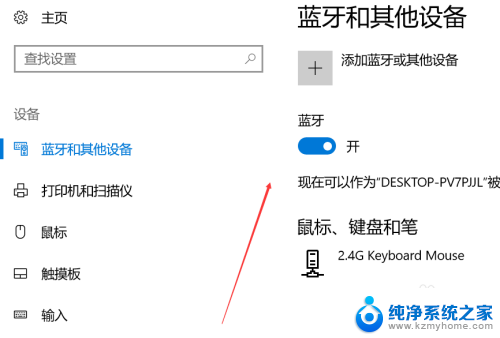
5.在任务栏寻找蓝牙,一般来说系统任务栏里面都会有蓝牙图标的。我们可以在这里管理蓝牙,使用开启或者关闭,添加设备等功能。
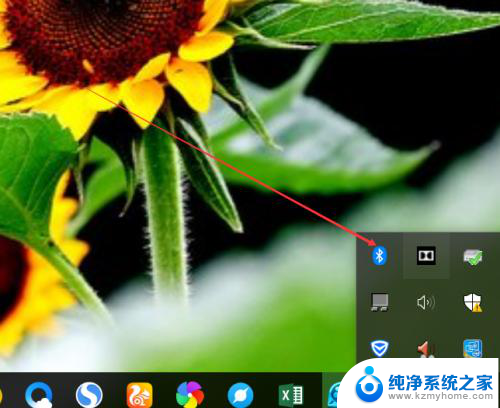
6.在设备管理器里面找,在设置里面找到设备管理器。或者是搜索进入 也行,找打蓝牙的图标,这里能够进行管理蓝牙的功能会更多
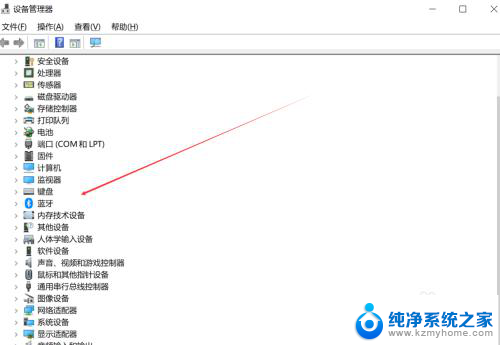
以上是台式电脑如何打开蓝牙的全部内容,如果您遇到相同问题,可以参考本文中介绍的步骤进行修复,希望这对大家有所帮助。